वीडियो/ऑडियो फ़ाइलों को सहेजने के लिए Xbox गेम डिस्क को डिजिटल फ़ाइलों में बर्न करें।
विंडोज और मैक के लिए 6 सर्वश्रेष्ठ स्लाइड शो डीवीडी क्रिएटर
DVD स्लाइड शो क्रिएटर द्वारा स्लाइड शो के लिए वीडियो और फ़ोटो संकलित करना आसान बना दिया गया है। उनके माध्यम से, आप आसानी से अपना स्लाइड शो तैयार कर सकते हैं और उसे DVD पर बर्न कर सकते हैं, फिर उसे किसी के साथ साझा कर सकते हैं या DVD प्लेयर/कंप्यूटर पर देख सकते हैं। एक सुंदर स्लाइड शो बनाने के लिए, आपको सबसे अच्छे DVD क्रिएटर की आवश्यकता होती है। शुक्र है, इस पोस्ट में बाज़ार में मौजूद छह सबसे अच्छे स्लाइड शो DVD क्रिएटर के बारे में बताया गया है! तो, बिना किसी देरी के, प्रत्येक को देखें और अपनी ज़रूरतों के हिसाब से चुनें।
गाइड सूची
शीर्ष 1: 4Easysoft डीवीडी क्रिएटर - मेनू के साथ डीवीडी स्लाइडशो बनाएं शीर्ष 2: फ्रीमेक वीडियो कनवर्टर शीर्ष 3: विंडोज़ मूवी मेकर शीर्ष 4: वीडियोपैड वीडियो संपादक शीर्ष 5: ज़िलिसॉफ्ट डीवीडी क्रिएटर शीर्ष 6: WinXDVD लेखक पूछे जाने वाले प्रश्नशीर्ष 1: 4Easysoft डीवीडी क्रिएटर - मेनू के साथ डीवीडी स्लाइडशो बनाएं
असाधारण सुविधाएँ प्रदान करते हुए, 4ईज़ीसॉफ्ट डीवीडी क्रिएटर वीडियो स्लाइडशो बनाने और उन्हें DVD में बर्न करने के लिए सबसे अच्छे DVD स्लाइडशो क्रिएटर टूल में से एक है! यह टूल आपको विभिन्न डिवाइस या प्लेटफ़ॉर्म पर प्राप्त वीडियो को अलग-अलग फ़ॉर्मेट में आयात करने देता है। यह DVD-5, DVD-9, DVD-R, आदि सहित सभी डिस्क प्रकारों का भी समर्थन करता है। वीडियो और डिस्क-प्रकार समर्थन की अपनी विस्तृत श्रृंखला के अलावा, इस टूल में संपादन सुविधाएँ हैं जो आपको स्लाइडशो बनाने में सक्षम बनाती हैं! यह आपको कई वीडियो क्लिप आयात करने, ट्रांज़िशन इफ़ेक्ट लागू करने, कैप्शन डालने, प्रत्येक क्लिप के लिए अवधि समायोजित करने आदि की सुविधा देता है। इसके अलावा, यह आपकी DVD को सजाने के लिए अनुकूलन योग्य मेनू-थीम वाले टेम्पलेट भी प्रदान करता है!

एकाधिक क्लिपों के साथ वीडियो स्लाइड शो बनाने और उन्हें डीवीडी में बर्न करने में सक्षम।
वीडियो क्लिप को ट्रिम करने, प्रभाव जोड़ने और अवधि निर्धारित करने के लिए उन्हें अलग-अलग संपादित करें।
पृष्ठभूमि और बटनों को बदलकर अपने डीवीडी मेनू के स्वरूप को निजीकृत करें।
बर्न करने के बाद वीडियो क्लिप की मूल गुणवत्ता और रिज़ोल्यूशन को बनाए रखें।
100% सुरक्षित
100% सुरक्षित
शीर्ष 2: फ्रीमेक वीडियो कनवर्टर
फ्रीमेक वीडियो कन्वर्टर ऑनलाइन स्लाइड शो डीवीडी क्रिएटर्स में दूसरे स्थान पर है। यह विंडोज-आधारित टूल आपको अलग-अलग फ़ॉर्मेट में कई फ़ोटो और वीडियो आयात करने और उन्हें एक क्लिप में संयोजित करने की अनुमति देता है। आप चुन सकते हैं कि संयुक्त क्लिप में फ़ेड ट्रांज़िशन जोड़ना है या आयातित वीडियो और फ़ोटो में से प्रत्येक को संपादित करना है। यह टूल स्लाइड शो बनाने के लिए संपादन सुविधाओं का भी समर्थन करता है, जैसे ट्रिमर, रोटेटर, फ़ोटो के लिए अंतराल समायोजित करने का विकल्प, आदि। यदि आप एक त्वरित स्लाइड शो निर्माण और डीवीडी-बर्निंग प्रक्रिया का अनुभव करना चाहते हैं तो इस पर विचार करें।
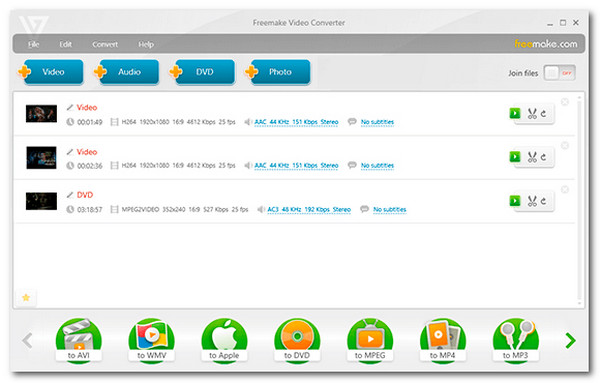
- पेशेवरों
- उपयोगकर्ता-अनुकूल इंटरफ़ेस और उपयोग में आसान सुविधाएँ।
- आपको मेनू टेम्पलेट्स के पाठ और पृष्ठभूमि को अनुकूलित करने की अनुमति देता है।
- आपको अपने आयातित फ़ोटो में पृष्ठभूमि संगीत जोड़ने की सुविधा देता है।
- दोष
- डीवीडी गुणवत्ता समायोजन मापदंडों का अभाव।
- आपको संयुक्त/संयुक्त क्लिप को संपादित करने के विकल्प उपलब्ध नहीं कराए गए हैं।
शीर्ष 3: विंडोज़ मूवी मेकर
विंडोज मूवी मेकर एक और विंडोज-आधारित टूल है जिसका उपयोग आप अपने डीवीडी स्लाइड शो क्रिएटर के रूप में कर सकते हैं। उपरोक्त टूल की तरह, विंडोज मूवी मेकर में संपादन सुविधाएँ शामिल हैं जो आपको स्लाइड शो बनाने में मदद करती हैं। इन सुविधाओं में ट्रिमिंग, स्प्लिटिंग, क्लिप व्यवस्थित करना, ट्रांज़िशन, प्रभाव जोड़ना, शीर्षक, टाइमलाइन कथन आदि शामिल हैं। इसकी डीवीडी-बर्निंग-संबंधित सुविधाओं के बारे में, यह कई प्रकार की मेनू शैलियों का समर्थन करता है और आपको मेनू के टेक्स्ट को कस्टमाइज़ करने की अनुमति देता है। हालाँकि Microsoft ने इस टूल को बंद कर दिया है, फिर भी आप इसे अपने विंडोज 11/10 पर रख सकते हैं।
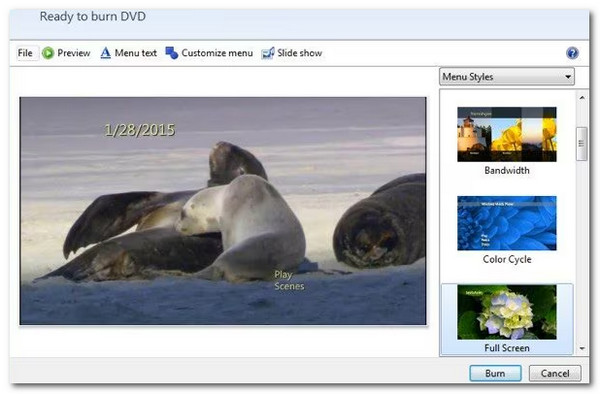
- पेशेवरों
- उपयोगकर्ता के अनुकूल उपकरण और उपयोग करने के लिए निःशुल्क।
- विभिन्न वीडियो और फोटो प्रारूपों को समायोजित करने में सक्षम।
- बुनियादी संपादन सुविधाओं का समर्थन करें जो स्लाइड शो बनाने के लिए पर्याप्त हैं।
- दोष
- माइक्रोसॉफ्ट द्वारा पहले ही बंद कर दिया गया है।
- केवल विंडोज 7/विस्टा के अंतर्गत उपलब्ध कराया गया।
- स्लाइड शो को सीधे डीवीडी में न बदलें।
शीर्ष 4: वीडियोपैड वीडियो संपादक
अन्यथा, यदि आप मैक का उपयोग करते हैं, तो आप डीवीडी स्लाइड शो क्रिएटर के रूप में वीडियोपैड वीडियो एडिटर का उपयोग कर सकते हैं। यह टूल ऊपर दिए गए टूल की तुलना में विविधतापूर्ण सरणी और बहुत अधिक उन्नत सुविधाएँ प्रदान करता है। इसमें विभिन्न संक्रमण, प्रभावों और फ़िल्टरों की एक लाइब्रेरी, टेक्स्ट और कैप्शन जोड़ने का विकल्प और एक साथ कई क्लिप को बैच-एडिट करने की क्षमता है! एक बार जब आप अपना स्लाइड शो संपादित कर लेते हैं, तो आप सीधे एक खाली डिस्क पर बर्न कर सकते हैं और मेनू टेम्प्लेट को समायोजित कर सकते हैं। यदि आप मैक का उपयोग कर रहे हैं और डीवीडी स्लाइड शो क्रिएटर की तलाश कर रहे हैं, तो यह टूल आपके लिए चुनने के लिए सबसे अच्छे टूल में से एक होगा।
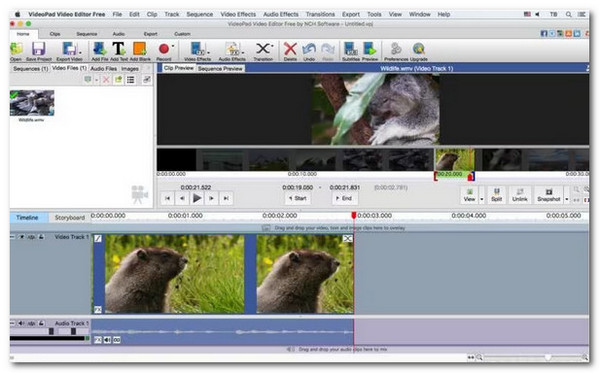
- पेशेवरों
- अनेक संपादन उपकरण प्रदान करें.
- ढेर सारे फोटो और वीडियो प्रारूपों का समर्थन करता है।
- बर्निंग प्रक्रिया शुरू करने से पहले आपको अपनी डीवीडी को बढ़ाने की सुविधा देता है।
- दोष
- उपयोग हेतु निःशुल्क नहीं है।
- कुछ लोगों के लिए यह सीखने का अवसर हो सकता है।
- उपयोगकर्ता बड़ी परियोजनाओं के साथ प्रदर्शन संबंधी समस्याओं की रिपोर्ट करते हैं।
शीर्ष 5: ज़िलिसॉफ्ट डीवीडी क्रिएटर
इस सर्वश्रेष्ठ स्लाइड शो डीवीडी क्रिएटर लाइनअप के लिए शीर्ष 5 स्थान पर Xilisoft DVD Creator है। Freemake Video Converter, Windows Movie Maker और VideoPad के विपरीत, Xilisoft DVD Creator को Windows और Mac पर इंस्टॉल किया जा सकता है। यह संपादन सुविधाओं और DVD अनुकूलन विकल्पों के साथ एक आसान लेकिन कुशल स्लाइड शो निर्माण प्रक्रिया (टाइमलाइन के साथ संपादन) प्रदान करता है। यह आपको पृष्ठभूमि संगीत, चित्र और मेनू शीर्षक जोड़कर अपने डिस्क के मेनू और अध्याय को अनुकूलित करने की सुविधा भी देता है।
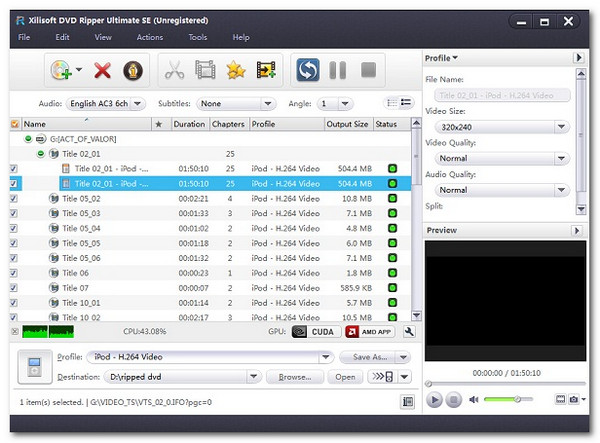
- पेशेवरों
- सरल स्लाइड शो और डीवीडी निर्माण.
- वीडियो और डिस्क के विस्तृत प्रारूप का समर्थन।
- सुनिश्चित करें कि उच्च गुणवत्ता वाला स्लाइड शो आउटपुट डिस्क में बर्न हो।
- दोष
- स्लाइड शो तैयार करने के लिए संपादन सुविधाएं बहुत बुनियादी हैं।
- सीमित स्लाइड शो संपादन उपकरण.
- कुछ उपयोगकर्ताओं को प्रदर्शन संबंधी समस्याओं का अनुभव होता है।
शीर्ष 6: WinX DVD लेखक
सर्वश्रेष्ठ स्लाइड शो डीवीडी क्रिएटर्स की इस सूची में अंतिम टूल WinXDVD Author है। यह टूल विभिन्न प्रारूपों का समर्थन करता है, जिससे आप आसानी से वीडियो और फ़ोटो आयात कर सकते हैं। इसके अलावा, यह कई संपादन विकल्प प्रदान करता है जो स्लाइड शो निर्माण आवश्यकताओं का समर्थन करने के लिए पर्याप्त हैं। इन विकल्पों में बैकग्राउंड म्यूजिक, टेक्स्ट ओवरले, ट्रांज़िशन, ट्रिमर और बहुत कुछ शामिल हैं। इसके अलावा, यह व्यक्तिगत डीवीडी नेविगेशन के लिए विभिन्न विकल्पों से भी युक्त है।
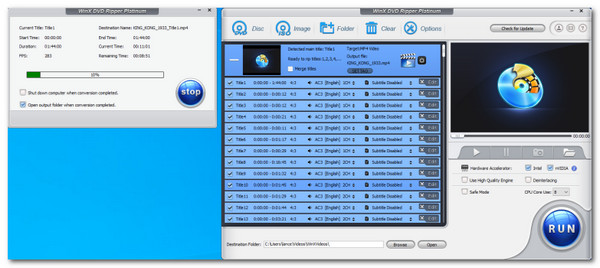
- पेशेवरों
- उपयोगकर्ता के अनुकूल स्लाइड शो डीवीडी निर्माता उपकरण।
- आपको मेनू, उपशीर्षक, पृष्ठभूमि फ़ोटो और संगीत को निजीकृत करने की अनुमति देता है।
- आपको डीवीडी मेनू टेम्पलेट्स प्रदान करते हैं।
- आयातित फ़ाइलों को डिस्क पर बर्न करने के बाद उनकी मूल गुणवत्ता बनाए रखें।
- दोष
- उन्नत स्लाइड शो संपादन सुविधाओं का अभाव.
- बहुत बुनियादी डीवीडी मेनू टेम्पलेट्स.
पूछे जाने वाले प्रश्न
-
1. मैक के लिए वीडियोपैड वीडियो एडिटर की कीमत कितनी है?
वीडियोपैड वीडियो एडिटर के निर्माता एनसीएच सॉफ्टवेयर, अलग-अलग कीमतों पर तीन संस्करण प्रदान करते हैं। मास्टर संस्करण की कीमत $99.00 है; होम संस्करण की कीमत $59.9 है, और मास्टर संस्करण त्रैमासिक योजना की कीमत $7.72 मासिक है। आप इन संस्करणों में से अपनी पसंद का संस्करण चुन सकते हैं।
-
2. क्या Xilisoft DVD Creator एक निःशुल्क टूल है?
नहीं। Xilisoft DVD Creator एक व्यावसायिक सॉफ़्टवेयर है जिसके लिए उपयोगकर्ताओं को इसे खरीदना ज़रूरी है। इसकी कीमत 27.97 डॉलर है, जिसे आप क्रेडिट कार्ड या PayPal के ज़रिए चुका सकते हैं। हालाँकि, इसका एक ट्रायल वर्शन भी है जो कुछ सुविधाएँ या समय-प्रतिबंधित उपयोग अवधि प्रदान करता है।
-
3. क्या ऑनलाइन कोई स्लाइड शो डीवीडी क्रिएटर उपलब्ध है?
ऐसा कोई ऑनलाइन स्लाइड शो डीवीडी क्रिएटर टूल नहीं है जिसका इस्तेमाल आप स्लाइड शो बनाने और उसे सीधे डिस्क पर बर्न करने के लिए कर सकें। हालाँकि, बाज़ार में ऐसे ऑनलाइन टूल उपलब्ध हैं जो आपको वीडियो और फ़ोटो स्लाइड शो बनाने देते हैं। एक बार जब आप एक बना लेते हैं, तो आप इसे एक अलग बर्निंग टूल से बर्न कर सकते हैं।
निष्कर्ष
तो लीजिए! ये हैं बाज़ार में मौजूद 6 सबसे बेहतरीन स्लाइड शो DVD क्रिएटर टूल! इनमें से किसी एक टूल का इस्तेमाल करके, आप अपने कीमती पलों को आसानी से कंपाइल कर सकते हैं, उन्हें स्लाइड शो के तौर पर सेव कर सकते हैं और फिर उन्हें खाली डिस्क पर बर्न कर सकते हैं! अगर आप पूछ रहे हैं कि कौन सा टूल चुनना है, तो प्रोफ़ेशनल टूल चुनें 4ईज़ीसॉफ्ट डीवीडी क्रिएटर! इस टूल की मदद से आप कई वीडियो क्लिप को अलग-अलग फॉर्मेट में जल्दी से इम्पोर्ट कर सकते हैं, इम्पोर्ट की गई क्लिप में इफ़ेक्ट/अवधि जोड़कर उन्हें संशोधित कर सकते हैं और उन्हें तुरंत बर्न कर सकते हैं! तो, आप किस बात का इंतज़ार कर रहे हैं? अपना स्लाइड शो बनाना शुरू करें और इस टूल का इस्तेमाल करके उसे डिस्क पर बर्न करें!
100% सुरक्षित
100% सुरक्षित


